Wytnij i przytnij GIF: poznaj narzędzia, na których możesz polegać
GIF-y to jeden z najlepszych przykładów wizualnych opowieści. Przekazuje wiadomość bezpośrednio komuś na podstawie prezentowanego obrazu, tekstu lub emocji. Pliki GIF często można zobaczyć na platformach mediów społecznościowych, w sekcji komentarzy i w aplikacjach do przesyłania wiadomości. Pozwala użytkownikom łatwo wyrażać swoje uczucia, emocje i sytuacje za pomocą GIF-ów. Istnieją jednak zbyt długie GIF-y, które psują ich przesłanie. A więc, żeby przekaz był nadal zrozumiały i widoczny, trzeba to zrobić wytnij GIF-a Części. W tym poście znajdziesz przydatne aplikacje, których możesz użyć do wycięcia niektórych części GIF-ów.
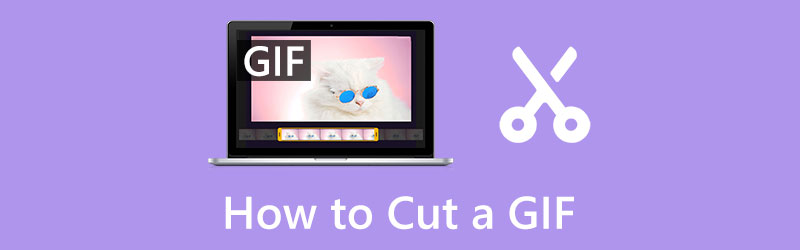
- LISTA PRZEWODNIKÓW
- Część 1. Jak wyciąć GIF na komputerze
- Część 2. Jak przyciąć GIF na iPhonie
- Część 3. Jak przyciąć GIF na Androidzie
- Część 4. Często zadawane pytania dotyczące wycinania GIF-ów
Część 1. Jak wyciąć GIF na komputerze
Są przypadki, gdy trzeba wyciąć niektóre części GIF-ów. Na przykład musisz usunąć niepotrzebne części plików GIF, takie jak ramki i teksty, które są nieodpowiednie lub potrzebne, albo dlatego, że są zbyt długie. Aby to osiągnąć, musisz poszukać aplikacji, które bez problemu wytną GIF-y. Aby dowiedzieć się, jak wyciąć GIF, wykonaj następujące przedstawione aplikacje.
1. Najlepszy konwerter wideo ArkThinker
Najlepszy konwerter wideo ArkThinker to program komputerowy z potężnymi narzędziami i funkcjami do edycji. Umożliwia konwersję plików, wybieranie gotowych motywów, tworzenie kolaży przy użyciu różnych szablonów i dostęp do innych narzędzi. Poza tym zawiera mnóstwo filtrów, które możesz zastosować w swoim projekcie. Nie musisz być profesjonalnym redaktorem, aby opanować program. Możesz łatwo uzyskać do niego dostęp i nawigować, ponieważ ma on wyłącznie przyjazny dla użytkownika interfejs. Nadal możesz uwolnić swoją kreatywność, nawet jeśli jesteś dopiero początkującym w edycji wideo. Ponadto program ten posiada narzędzie do tworzenia GIF-ów, do którego można uzyskać dostęp na karcie Przybornik. Jedną z opcji edycji tego narzędzia jest wycinanie plików GIF. Nie musisz się już martwić, ponieważ to narzędzie może tworzyć pliki GIF i ma przydatne opcje edycji, z których możesz skorzystać. Aby wyciąć GIF, postępuj zgodnie z podanymi instrukcjami.
Ściągnij i zainstaluj
Przede wszystkim pobierz i zainstaluj program komputerowy. Następnie uruchom program, a po zakończeniu procesu instalacji otwórz program, aby rozpocząć.
Nawiguj na karcie Przybornika
Z głównego interfejsu oprogramowania, z górnego menu przejdź do Przybornik patka. Dostępnych jest tam wiele narzędzi, ale poszukaj narzędzia GIF Maker i kliknij go.
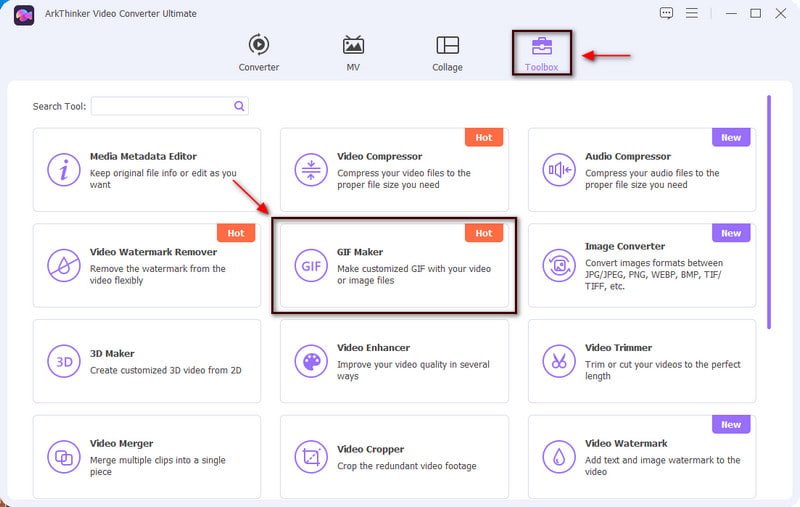
Prześlij wideo do formatu GIF/zdjęcie do formatu GIF
Wideo do GIF I Zdjęcie do GIF pojawi się na Twoim ekranie. Wybierz Wideo do GIF aby przesłać plik GIF, który zostanie automatycznie umieszczony na ekranie podglądu.
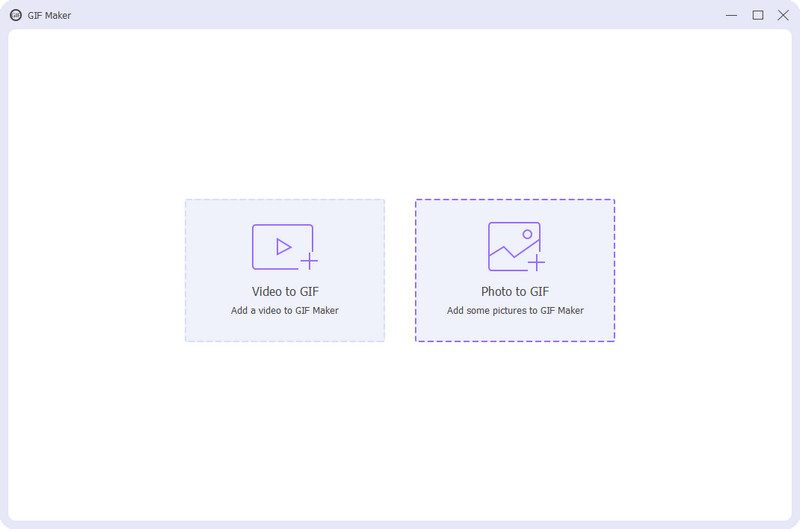
Wytnij swój GIF
W dolnej części ekranu podglądu kliknij przycisk Cięcie obok przycisku Edytuj. Po kliknięciu przycisku na ekranie pojawi się dodatkowy ekran. Zobaczysz przycisk odtwarzania, za pomocą którego możesz odtworzyć wideo, dodać segment, skopiować i utworzyć nowy segment oraz zresetować. Poniżej przycisku odtwarzania zobaczysz przycisk odtwarzania, który umożliwia odtworzenie pliku GIF. Zacznij wycinać niepotrzebne części plików GIF, eliminując niektóre części z przycisku odtwarzania. Po zakończeniu kliknij Ratować przycisk widoczny w dolnej części ekranu.
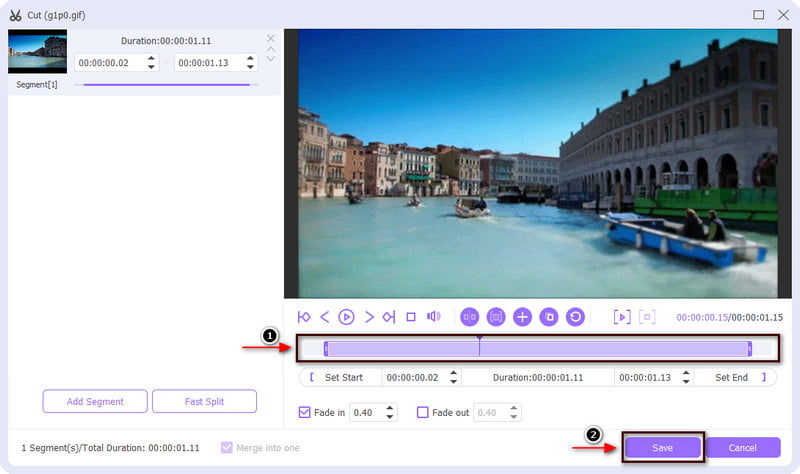
Zapisz swój GIF
Po kliknięciu przycisku Zapisz pojawi się ekran dodatkowy i ekran główny. Stamtąd kliknij Wygeneruj GIF aby zapisać wycięty GIF.
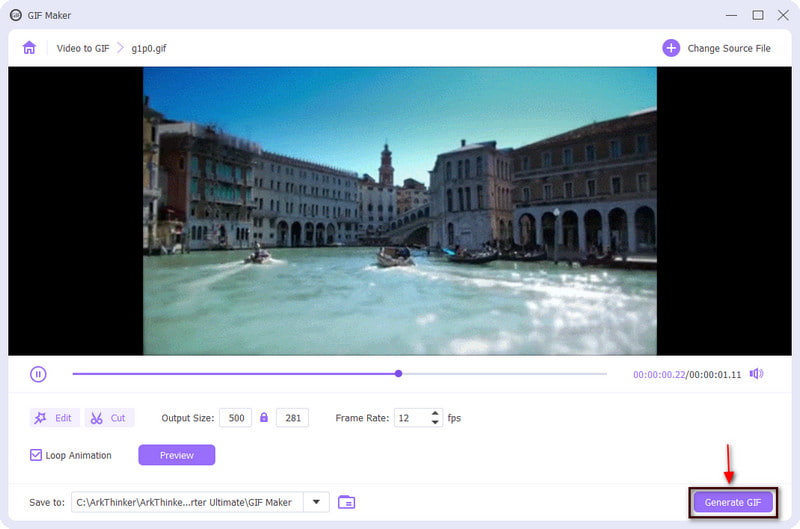
2. Kapwingowanie
Jeśli szukasz narzędzia online, które pozwoli Ci wyciąć GIF-y, zdaj się na Kapwing. Kapwing to platforma internetowa, która pozwala tworzyć i edytować wideo, nawet jeśli nie jesteś doświadczonym montażystą. Ponadto doskonale działa on-line, co pozwala użytkownikom na dostęp i edycję swoich projektów z dowolnego urządzenia. Jeśli wolisz korzystać z tego oprogramowania online, wykonaj poniższe czynności.
W głównym interfejsie narzędzia online kliknij przycisk Kliknij, aby przesłać przycisk. Przekieruje Cię do Twojego folderu. Stamtąd wybierz GIF, z którego chcesz wyciąć część.
Po umieszczeniu pliku GIF na ekranie podglądu plik Edytować opcje pojawią się po prawej stronie ekranu. Stamtąd kliknij Przyciąć opcję i pojawią się różne rozmiary ramek. Możesz dostosować krój lub wybrać z listy dostępnych rozmiarów ramek.
Po wycięciu niektórych fragmentów pliku GIF kliknij przycisk Eksportuj projekt które można zobaczyć w prawym górnym rogu ekranu. Następnie bezpośrednio zapisze dane wyjściowe z folderu.
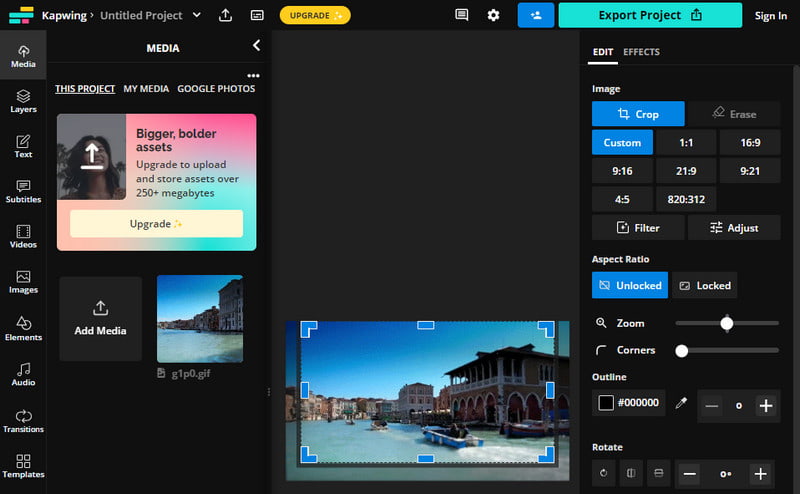
Część 2. Jak przyciąć GIF na iPhonie
Jeśli zastanawiasz się, jak przyciąć GIF na iPhonie, licz na GIPHY. Ta aplikacja umożliwia odkrywanie, tworzenie i udostępnianie plików GIF w Internecie. Ponadto umożliwia przycięcie nieregularnych lub niepotrzebnych części GIF-a. Aby rozpocząć korzystanie z tej aplikacji, wykonaj poniższe czynności.
W głównym interfejsie aplikacji kliknij przycisk (+), aby otworzyć rolkę z aparatu, w której otrzymasz GIF. Wybierz plik GIF, który chcesz przyciąć.
Poniżej ekranu podglądu w dolnej części ekranu pojawią się opcje dodawania tekstu, filtrowania, przycinania i resetowania. Kliknij Nożycowy ikona reprezentująca Przytnij. Stamtąd przytnij niepotrzebne części, które chcesz usunąć z GIF. Kiedy skończysz, kliknij Ratować przycisk, aby zapisać zmiany wprowadzone w pliku GIF.
Aby w końcu zapisać edytowany GIF w rolce z aparatu, kliknij Udział i kliknij przycisk Zapisz GIF.
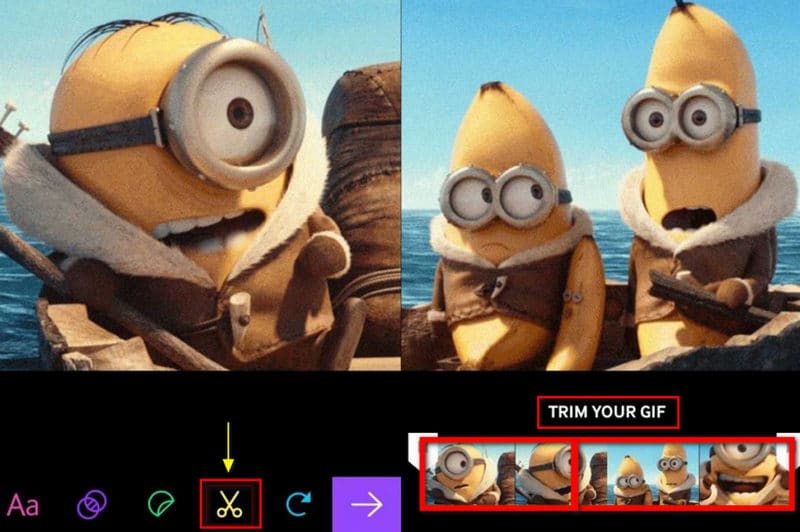
Część 3. Jak przyciąć GIF na Androidzie
Jeśli wolisz przyciąć GIF za pomocą Androida, skorzystaj z narzędzia GIF Maker. Ta aplikacja umożliwia natychmiastowe tworzenie plików GIF poprzez dołączanie różnych plików obrazów jako ramek. Ponadto jest w stanie przyciąć niepotrzebne części GIF-a. W tej części dowiesz się, jak przyciąć GIF za pomocą telefonu z Androidem. Aby rozpocząć proces, wykonaj kroki opisane poniżej.
W głównym interfejsie aplikacji kliknij Zdjęcia -> GIF, co doprowadzi Cię bezpośrednio do rolki z aparatu.
Wybierz dwa zdjęcia, które chcesz połączyć z rolki aparatu jako GIF. Na dole ekranu podglądu zobaczysz Przycinać opcję i kliknij ją. Rozpocznij przycinanie GIF-a, usuwając niektóre jego części z przycisku odtwarzania.
Po zakończeniu przycinania GIF kliknij (✔), aby w końcu zapisać edytowaną wersję pliku GIF w rolce z aparatu.
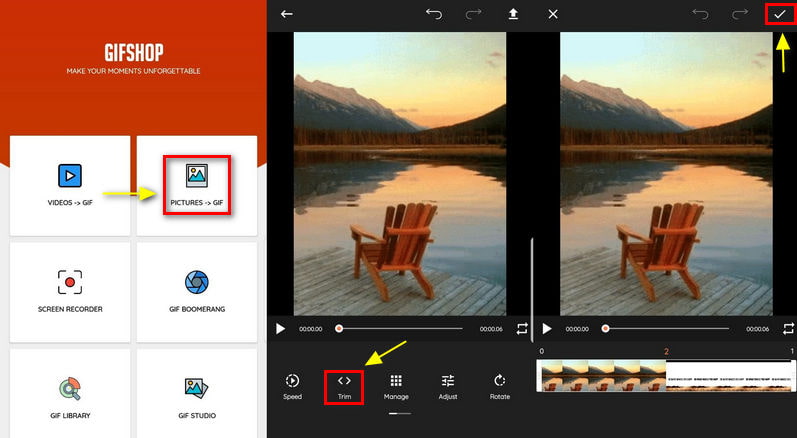
Część 4. Często zadawane pytania dotyczące wycinania GIF-ów
Jak długi może być GIF w sekundach?
Nie ma ograniczeń dotyczących długości pliku GIF, ale na niektórych platformach tak. Na przykład GIPHY sugeruje, aby nie przesyłać plików GIF dłużej niż 6 sekund.
Ile klatek może zawierać GIF?
Standard wynosi od 15 do 24 klatek na sekundę. Ponadto im mniejszy rozmiar GIF-u, tym niższa jest jego jakość.
Jaka jest główna zaleta korzystania z animowanego GIF-u?
Pomaga szybko i zwięźle przekazywać wiadomości. Łatwo jest wyjaśnić coś za pomocą obrazu w porównaniu ze słowami. Możesz użyć GIF-ów, aby przedstawić procesy krok po kroku, opowiedzieć historię i tak dalej.
Wniosek
Wszystkie aplikacje przedstawione powyżej z pewnością pomogą Ci wyciąć i przyciąć niepotrzebne części Twojego GIF-a. Zwłaszcza jeśli chcesz zmienić rozmiar i ramkę, skrócić czas trwania i tak dalej. Ten post pomoże Ci się uczyć jak przyciąć GIF korzystając z narzędzi podanych powyżej. Bez względu na to, jakiego narzędzia użyjesz, wszystkie są w stanie wycinać i przycinać Twoje pliki GIF.
Co sądzisz o tym poście? Kliknij, aby ocenić ten wpis.
Doskonały
Ocena: 4.9 / 5 (na podstawie 361 głosów)
Znajdź więcej rozwiązań
Zmiana rozmiaru Ezgif – kadrowanie wideo Ezgif i najlepsza alternatywa dla Ezgif 100% Działający sposób przycinania wideo za pomocą odtwarzacza multimedialnego VLC 10 najlepszych wycinarek MP4 dla systemów Windows, Mac, iPhone i Android Jak wyciąć części wideo na komputerze iPhone z systemem Android Przydatne wskazówki, które pomogą Ci nauczyć się wycinać wideo w iMovie Niezawodna aplikacja do filtrowania GIF, która ulepszy Twój GIFArtykuły względne
- Edytuj wideo
- 10 najlepszych pętli wideo na komputery stacjonarne i online, których nie możesz przegapić
- Obszerny samouczek dotyczący prawidłowego zapętlania filmów na YouTube
- Praktyczne sposoby edycji długości wideo na Twitterze bez utraty jakości
- Jak nagrać film z reakcją dla wszystkich twórców treści
- Niezawodna aplikacja do filtrowania GIF, która ulepszy Twój GIF
- Doskonała aplikacja do filtrowania wideo na komputery stacjonarne, iPhone'a i Androida
- 5 najlepszych aplikacji do tworzenia kolaży wideo i zdjęć dla początkujących
- Utwórz kolaż wideo na Instagram [urządzenia mobilne i komputery stacjonarne]
- Recenzja najlepszego oprogramowania do edycji tagów muzycznych Mp3tag
- Jak umieścić 2 filmy obok siebie na komputerze i smartfonie



